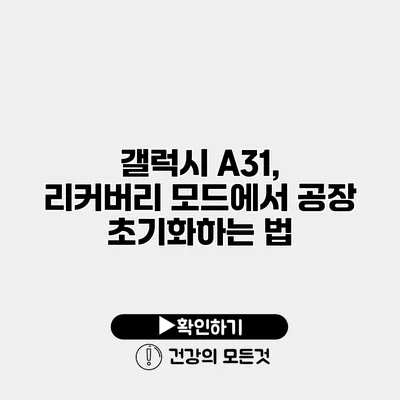갤럭시 A31 리커버리 모드에서 공장 초기화하는 방법
갤럭시 A31을 사용하면서 성능 저하나 시스템 오류 같은 문제를 경험하고 계신가요? 이런 문제를 해결하기 위한 강력한 방법 중 하나는 바로 리커버리 모드에서 공장 초기화를 수행하는 것입니다. 이 방법은 스마트폰의 모든 데이터를 삭제하고 기본 상태로 복원해줍니다. 그렇다면 이제부터 리커버리 모드에서 공장 초기화하는 방법에 대해 자세히 알아보도록 하겠습니다.
✅ 갤럭시 A31의 초기화 방법을 지금 바로 알아보세요.
1. 리커버리 모드란 무엇인가요?
리커버리 모드는 스마트폰에서 특정 시스템 기능을 실행할 수 있는 특별한 영역입니다. 사용자가 직접 인터페이스에 접근하여 재부팅, 공장 초기화, 캐시 파티션 지우기 등 다양한 작업을 진행할 수 있도록 도와줍니다.
1.1. 리커버리 모드의 용도
- 시스템 오류 해결: 스마트폰이 정상적으로 작동하지 않을 때 도움을 줄 수 있습니다.
- 소프트웨어 업데이트: 신규 소프트웨어 업데이트를 손쉽게 설치할 수 있습니다.
- 공장 초기화: 모든 데이터를 삭제하고 초기 상태로 되돌릴 수 있습니다.
✅ 윈도우10 안전모드로 문제를 해결하는 방법을 알아보세요.
2. 갤럭시 A31에서 리커버리 모드로 진입하기
리커버리 모드에 진입하는 방법은 다음과 같습니다.
2.1. 기본 버튼 조합
- 전원 버튼과 볼륨 업 버튼을 동시에 눌러주세요.
- 전원 버튼을 누른 채로 볼륨 업 버튼을 계속 누르고 있어주세요.
- 삼성 로고가 보인 후, 버튼에서 손을 떼면 리커버리 모드로 진입하게 됩니다.
✅ 분실한 휴대폰의 위치를 쉽고 안전하게 확인해보세요.
3. 공장 초기화 방법
리커버리 모드에 진입했다면, 이제 공장 초기화를 해보겠습니다.
3.1. 초기화 단계를 따라하기
- 리커버리 모드에서 볼륨 버튼을 이용해 “Wipe data/factory reset” 메뉴로 이동해주세요.
- 전원 버튼을 눌러 선택합니다.
- 선택한 메뉴에서 다시 볼륨 버튼으로 “Yes”를 선택하여 초기화를 진행합니다.
- 초기화가 완료되면 “Reboot system now”를 선택하여 기기를 재부팅합니다.
3.1.1. 초기화 시 주의사항
- 초기화를 진행하면 모든 데이터가 삭제되므로, 사전에 데이터를 백업하는 것이 중요합니다.
- 초기화 이후에는 기기가 공장 출하 상태로 돌아가므로 설정을 다시 해야 합니다.
✅ 갤럭시 A31 공장 초기화 방법을 지금 알아보세요.
4. 공장 초기화의 장단점
4.1. 장점
- 속도 회복: 스마트폰 속도가 느려졌다면, 초기화 후 성능이 개선될 수 있습니다.
- 문제 해결: 소프트웨어적인 문제를 해결하는 데 효과적입니다.
4.2. 단점
- 데이터 손실: 모든 데이터가 삭제되므로, 사전 백업이 필수입니다.
- 시간 소요: 초기화 후 기기 설정을 다시 해야 하므로 시간이 소요됩니다.
| 장점 | 단점 |
|---|---|
| 속도 회복 | 데이터 손실 |
| 문제 해결 | 시간 소요 |
✅ 단체 네이버 아이디 비밀번호 찾는 법을 지금 알아보세요.
5. 공장 초기화 후 해야 할 일
공장 초기화 후에는 다음과 같은 작업을 수행해야 합니다.
- 데이터 복원: 백업한 데이터를 복원합니다.
- 앱 재설치: 필요한 앱을 재설치합니다.
- 설정 최적화: 개인 설정을 다시 조정합니다.
결론
리커버리 모드에서 공장 초기화는 갤럭시 A31의 성능을 회복하고 문제를 효율적으로 해결할 수 있는 좋은 방법이에요! 위에서 설명한 단계들을 따라서 안전하게 초기화 해보세요. 초기화 후 기기 설정을 다시 해야 할 수도 있으니, 준비를 잘 해두는 것도 잊지 마세요. 여러분의 갤럭시 A31이 더욱 원활하게 작동하기를 바랍니다!
자주 묻는 질문 Q&A
Q1: 리커버리 모드는 무엇인가요?
A1: 리커버리 모드는 스마트폰에서 시스템 기능을 실행할 수 있는 특별한 영역으로, 공장 초기화, 시스템 오류 해결, 소프트웨어 업데이트 등을 수행할 수 있습니다.
Q2: 갤럭시 A31에서 공장 초기화는 어떻게 하나요?
A2: 리커버리 모드에 진입한 후, “Wipe data/factory reset” 메뉴로 이동하여 선택한 후 “Yes”를 통해 초기화할 수 있습니다.
Q3: 공장 초기화 시 주의사항은 무엇인가요?
A3: 초기화 전 반드시 데이터를 백업해야 하며, 초기화 후에는 기기가 공장 출하 상태로 돌아가므로 설정을 다시 해야 합니다.